Лездік мессенджерлердің үлкен санының ішінде ең танымалдарының бірі – «Вацап». Бұл қарапайым және пайдалану оңай, оны мультимедиялық файлдармен алмасуға, сондай-ақ бейне қоңыраулар жасауға пайдалануға болады. Бірақ кейде қандай да бір себептермен қолданбаны жою немесе қайта орнату қажет. Бұл мақалада біз WhatsApp қолданбасын телефоннан қалай толығымен жою керектігін қарастырамыз.
Мұны істеудің екі жолы бар:
- Тікелей смартфонның операциялық жүйесінде.
- Үшінші тарап утилиталарын пайдалану.
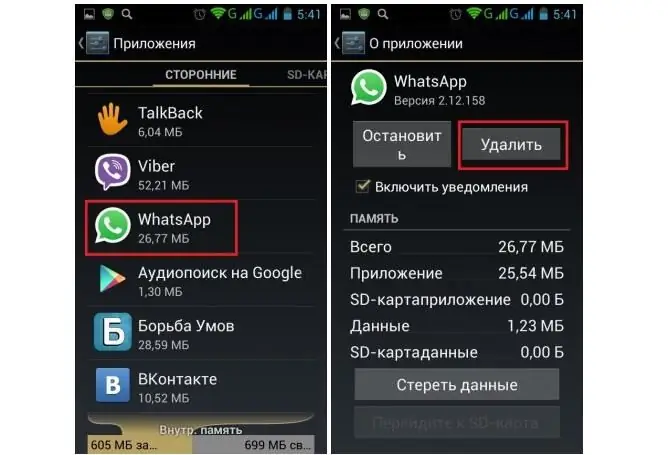
Бастау
WhatsApp тіркелгіңізді жойған кезде, егер сіз одан құтылсаңыз, мессенджердегі хат алмасу тарихы түгел жойылатынын түсінуіңіз керек. Сіз барлық қауымдастықтардан жойыласыз және төлем туралы ақпаратты бұдан былай көрмейтін боласыз. Сонымен қатар, есептік жазба өшіріледі.
WhatsApp қолданбасын телефоннан қалай жоюға боладыоперациялық жүйе?
Жеңілдетіңіз. Тек смартфонның параметрлеріне, содан кейін орнатылған қолданбаларға өтіңіз. Тізімде «Whatsapp» тармағын тауып, «Жою» түймесін басыңыз. Операциядан кейін смартфонды қайта іске қосып, кэшті тазалауды ұмытпаңыз.
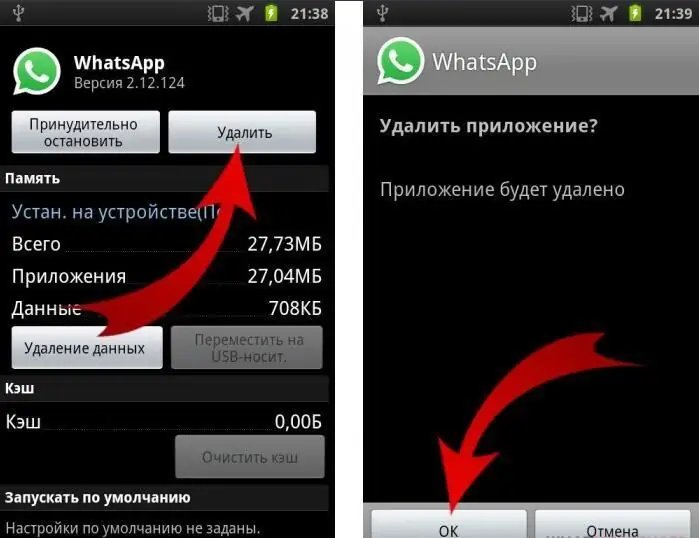
Үшінші тарап утилиталары арқылы жою
Көмекші қолданбаларды пайдаланып телефоннан "Whatsapp"-ты қалай жоюға болады? Messenger қолданбасын әрқашан қолмен жою мүмкін емес. Мұндай жағдайлар үшін арнайы бағдарламалар бар. Бірақ оларды жүктеп алу кезінде абай болу керек: тек вируспен тексерілген утилиталарды пайдаланыңыз, сонымен қатар зиянды қызметтерден аулақ болыңыз. Мұнда хабаршыны жоюға көмектесетін кейбір утилиталар берілген:
- Түбірлік жою құралы. Жүктеп алынған және жүйелік бағдарламаларды өшіруге мүмкіндік береді.
- Жою құралы. Бұл утилита Android платформасында жұмыс істейтін смартфоннан кез келген бағдарламаны жоя алады.
- Түбірлік қолданбаны жою. Кез келген қолданбадан құтылуға немесе оны қатыруға мүмкіндік береді).
- Жүйе қолданбасын жою құралы. Қолданбаларды, соның ішінде жүйелік қолданбаларды жоюға және жылжытуға мүмкіндік береді.
- Тазалағыш. Құрылғының кэшін тазалап қана қоймай, смартфонды жылдамдатуға көмектеседі.
Жоғарыдағы кейбір утилиталарды пайдалану үшін root болуы керек.
Android жүйесінде жою
Көп адамдар телефонда жойылған WhatsApp-ты қалай қалпына келтіруге болатынын сұрайды ма? Өкінішке орай, мұны істеу мүмкін емес. Бірақ егер сіз әлі де оны жоюды шешсеңіз, бұл орындалдыкелесі жолмен:
- Android смартфонында WhatsApp қолданбасын іске қосыңыз.
- Мәзір тізімінде "Параметрлер", содан кейін "Тіркелгі" тармағын таңдап, соңында "Есептік жазбаны жою" түймесін басыңыз.
- Осы түймені басу арқылы телефон нөміріңізді халықаралық форматта енгізуіңіз керек.
Тіркелгіні тек есептік жазба иесі жоя алатынын ескеріңіз. Мұны басқа пайдаланушы да, мессенджерге қолдау көрсету қызметі де жасай алмайды.
iPhone-да
Біріншіден, қолданбаның қай нұсқасы бұрын қолданылғанын тексеру керек. Мұны істеу үшін дүкенге барыңыз. WhatsApp-ты іске қосыңыз, «Параметрлер», содан кейін «Тіркелгі» бөліміне өтіңіз. «Тіркелгіні жою» таңдаңыз. Пайда болған терезеде ел кодын есте сақтай отырып, телефон нөміріңізді енгізіңіз. Есептік жазбаны толығымен жою үшін "Есептік жазбаны жою" түймесін басыңыз.
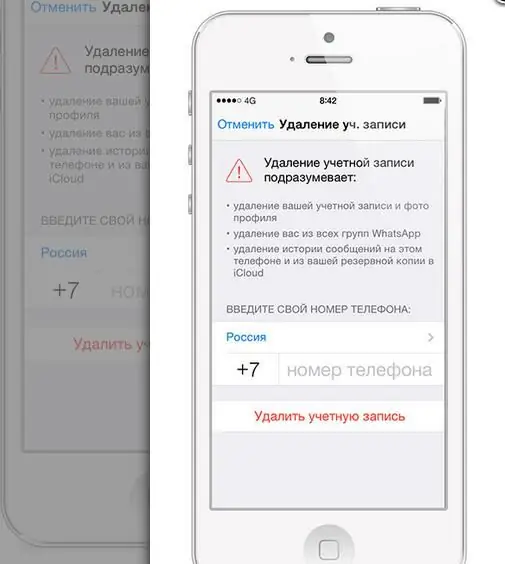
Осы қарапайым нұсқаулықты орындай отырып, сізде енді WhatsApp қолданбасын телефоннан қалай жоюға болады деген сұрақ туындамайды.
Қайта орнату
Кейде қайта орнату мақсатында сипатталған әрекет қажет болады. Қайта орнату үшін "Whatsapp" қолданбасын телефоннан қалай алып тастауға болады?
- Ең алдымен, жоғарыда аталған әдістердің кез келгенін пайдаланып қолданбаны жою керек. Смартфонды қайта іске қосқаннан кейін.
- Қолданбалар дүкенінде WhatsApp қолданбасын қайта жүктеп алып, орнатыңыз.
- Іске қосыңыз, телефон нөміріңізді енгізіңіз.
- Сөйлесушілеріңізге көрсетілетін атауды көрсетіңізсізбен диалог. Мұны осылай жасауға болады: параметрлерде "Профиль", содан кейін "Аты" тармағын таңдаңыз.
WhatsApp смартфонға орнатылып қойғандықтан, құрылғы сізден хабарлар журналын қалпына келтіру қажет пе деп сұрауы мүмкін. Егер сіз қалпына келтіруді қаласаңыз, жай ғана түймені басыңыз. Осымен ғана мессенджер қайта орнатылды және сіз қайта сөйлесе аласыз.
Жоғарыдағы нұсқауларды орындай отырып, есептік жазбаңызды және WhatsApp қолданбасын дербес жоюға және қажет болса профиліңізді қалпына келтіруге болады.






